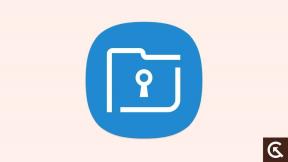Ispravljeno: Minecraft zastarjela pogreška klijenta
Miscelanea / / August 04, 2021
Reklame
Ovisno o verziji Minecraft kada igrate, tijekom pokretanja igre može se pojaviti poruka o pogrešci koja kaže "Povezivanje nije uspjelo: zastarjeli klijent!". Ova Minecraft zastarjela pogreška klijenta doslovno se pojavljuje mnogim igračima što je zaista frustrirajuće. U međuvremenu, više je igrača također primilo istu pogrešku prilikom povezivanja na Minecraft Realms. Sasvim je nepoznato zašto takav problem muči igrače, ali ne brinite. Ako ste žrtva, možete slijediti ovaj vodič za rješavanje problema.
Očito je da je jedna od najvažnijih stvari biti u toku s vašom Minecraft igrom, bez obzira na to koju verziju igrate, poput Java ili Bedrock verzije. Ova vrsta pogreške može se dogoditi na nekoliko platformi, što je danas prilično često. Međutim, ako ste svoju verziju Minecrafta već ažurirali na najnoviju zakrpu, ne biste trebali dalje dobivati takav problem. Međutim, ako u slučaju da i dalje primate poruku o pogrešci, pogledajte korake u nastavku.
Sadržaj stranice
-
1 Ispravljeno: Minecraft zastarjela pogreška klijenta
- 1.1 1. PS4 | PS5
- 1.2 2. Nintendo prekidač
- 1.3 3. Android | iOS
- 1.4 4. Xbox One | Xbox serija S & X
- 1.5 5. Windows 10
- 1.6 6. Minecraft Java verzija
Ispravljeno: Minecraft zastarjela pogreška klijenta
Nepotrebno je reći da je ažuriranje Bedrock verzije Minecrafta prilično lakše od Java verzije Minecraft bez obzira koju platformu koristite poput PC-a, Xbox-ove postave, Switch-a, PS4 / PS5 i mobilnog operativnog sistema sustavima. Sad, bez gubljenja više vremena, uskočimo u to.
1. PS4 | PS5
- Istaknite Minecraft na glavnom izborniku.
- Sada pritisnite Opcije gumb> Odaberi “Provjeri ažuriranje”.
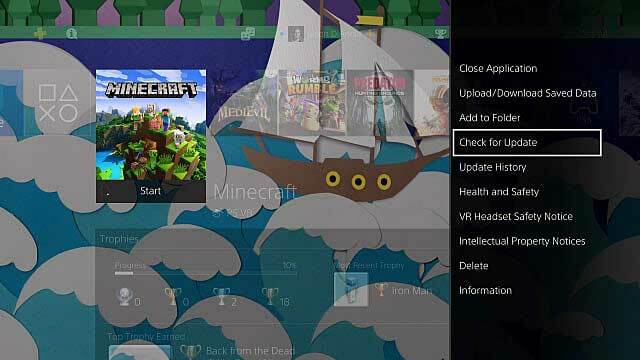
- Ako je dostupno ažuriranje, trebali biste ga preuzeti i instalirati.
2. Nintendo prekidač
- Svakako odaberite + gumb za isticanje Minecraft na vašoj Nintendo Switch konzoli.
- Sada odaberite “Ažuriranje softvera” > Odaberite "Putem Interneta".
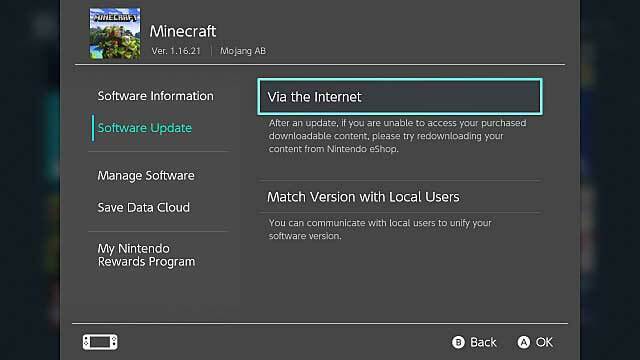
- Ako je dostupno ažuriranje, automatski će ga preuzeti i instalirati.
- Po završetku ponovo pokrenite konzolu da biste primijenili promjene.
- Konačno, možete unakrsno provjeriti smeta li vas Minecraft zastarjela pogreška klijenta i dalje ili ne.
3. Android | iOS
- Neovisno o vašem mobilnom uređaju, otvorite Google Play Store ili Apple App Store na svojoj slušalici.
- Sada dodirnite ikonu ili traku za pretraživanje i upišite Minecraft > Potražite ga.
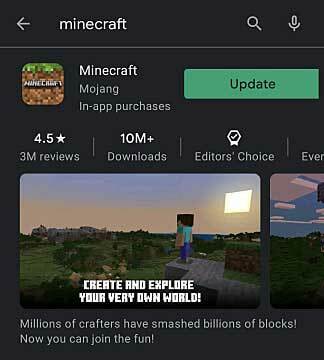
- Ako je dostupno ažuriranje za igru Minecraft, pokazat će vam.
- Jednostavno preuzmite ažuriranje i ono će se automatski instalirati. (Dodirnite ažuriranje)
4. Xbox One | Xbox serija S & X
- Prije svega istaknite ikonu Minecraft igre> Pritisnite Opcije dugme.
- Odaberi ‘Upravljanje igrama i dodacima’ > Ako je dostupno ažuriranje, moći ćete ga vidjeti.
- Ako je odgovor da, preuzmite i instalirajte ažuriranje Minecrafta.
- Sada možete provjeriti je li Minecraft zastarjela pogreška klijenta ispravljena ili nije.
5. Windows 10
- Otvori Microsoft Store aplikacija na vašem sustavu Windows 10.
- Sada potražite Minecraft tipkanjem po polju za pretraživanje.
- Kada se prikaže rezultat pretraživanja, kliknite na Minecraft.
- Ako je dostupno ažuriranje, kliknite na 'Ažuriranje'.
6. Minecraft Java verzija
- Prije svega, morat ćete osigurati koju verziju igrate na Javi i je li kompatibilna s poslužiteljem ili ne.
- Međutim, ako se pokušavate pridružiti poslužitelju koji se razlikuje od verzije Minecrafta koju imate, morat ćete izaći iz igre. Otvori Pokretač Minecrafta > Odaberite ‘Instalacije’.
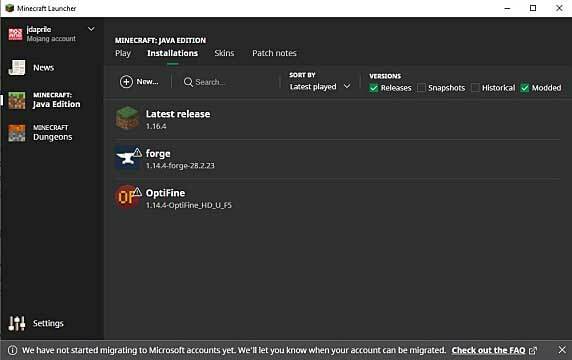
- Klikni na 'Novi' gumb> Dajte ime ovoj novoj instalaciji> Pomoću padajućeg izbornika odaberite verziju koja bi trebala biti kompatibilna s verzijom poslužitelja.
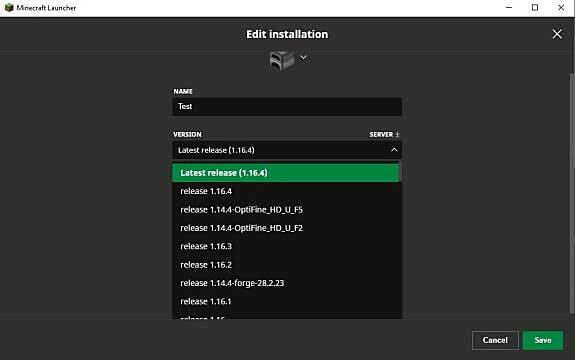
- Možete i otići na web mjesto poslužitelja kako biste provjerili točan broj verzije.
- Kad završite i odaberete, odaberite Uštedjeti.
- Kliknite na 'Stvoriti'.
- Odaberite novu verziju igre i povežite se s poslužiteljem kako biste ponovno provjerili ima li Minecraft zastarjele pogreške klijenta.
To je to, momci. Pretpostavljamo da vam je ovaj vodič bio koristan. Za dodatne upite možete komentirati u nastavku.
Reklame
Oglasi Epic i Steam dvije su glavne platforme za distribuciju igara. Vjerojatno su jedini takve vrste...
Oglasi Posljednje ažuriranje 18. travnja 2020. u 20:28 Dobre vijesti za sve Call of Duty:…
Oglasi Danas ćemo vas uputiti na temu Ponovno resetiranje InnJoo Halo2. Kad god se čini da vaš uređaj...